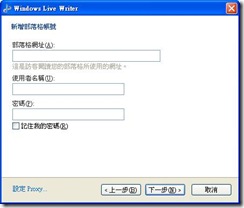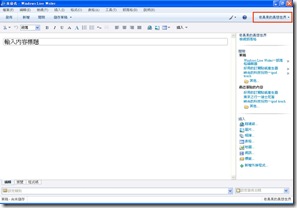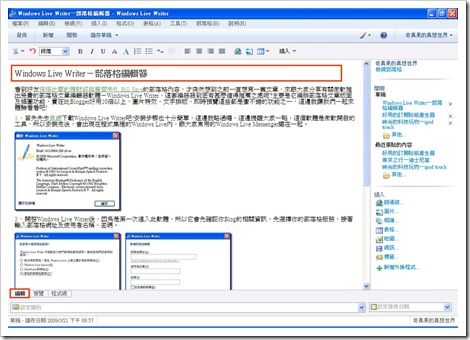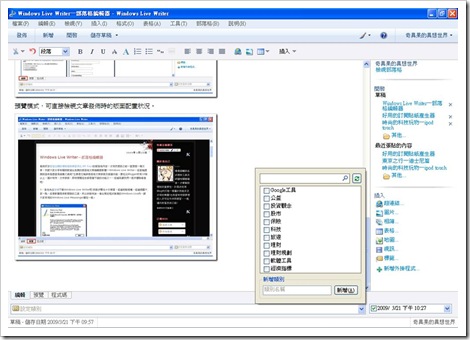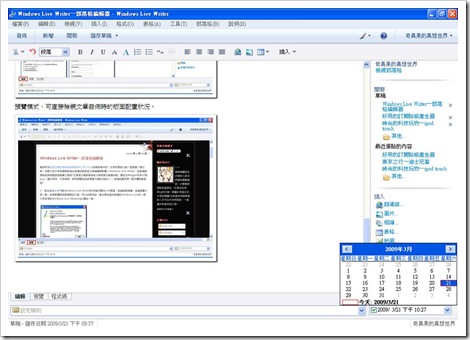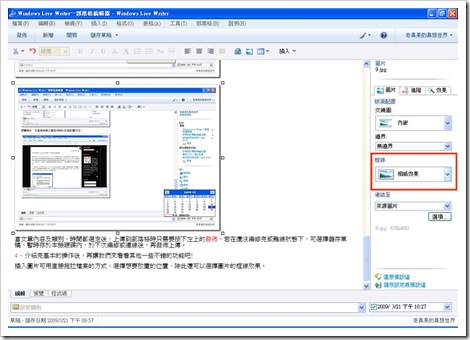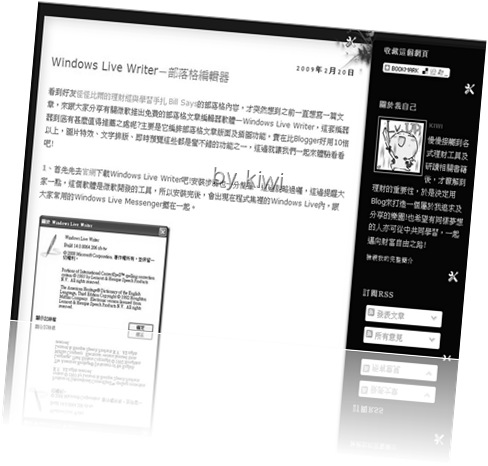看到好友怪怪比爾的理財經與學習手扎 Bill Says的部落格內容,才突然想到之前一直想寫一篇文章,來跟大家分享有關微軟推出免費的部落格文章編輯器軟體-Windows Live Writer,這套編器器到底有甚麼值得推薦之處呢?主要是它編排部落格文章版面及插圖功能,實在比Blogger好用10倍以上,圖片特效、文字排版、即時預覽這些都是蠻不錯的功能之一,這邊就讓我們一起來體驗看看吧!
1、首先先去官網下載Windows Live Writer吧!安裝步驟也十分簡單,這邊就略過囉,這邊提醒大家一點,這個軟體是微軟開發的工具,所以安裝完後,會出現在程式集裡的Windows Live內,跟大家常用的Windows Live Messenger擺在一起。
2、開啟Windows Live Writer後,因為是第一次進入此軟體,所以它會先確認你Blog的相關資訊,先選擇你的部落格服務,接著輸入部落格網址及使用者名稱、密碼。
Windows Live Writer就會上網連結你部落格的相關資訊,方便日後的文章發佈作業,下載完成後,進入操作界面時,就可以看到右上角出現你部落格的名稱。
3、接下來就跟大家介紹一些基本功能:
文章標題及內容編輯區塊,且左下角可用三種不同模式作切換檢視。
預覽模式,可直接檢視文章發佈時的版面配置狀況。
選擇文章類別及時間,而設定類別時可依搜尋引擎方式選擇,當類別愈來愈多時,這是一個蠻不錯的功能。
當文章內容及類別、時間都選定後,上傳到部落格時只需要按下左上的發佈,若在還沒編修完或離線狀態下,可選擇儲存草稿,暫時存於本機硬碟內,於下次編修或連線後,再發佈上傳。
4、介紹完基本的操作後,再讓我們來看看其他一些不錯的功能吧!
插入圖片可用直接拖拉檔案方式,選擇想要放置的位置,除此還可選擇圖片的框線效果。
還有一個很棒的功能,就是它連選轉、裁剪及浮水印等功能都可以直接在操作界面中設定;另外它的效果選項中也有一些基本的圖片處理,大家有興趣的話,可以自己玩看看喔!
Kiwi使用過Windows Live Writer後,就對它愛不釋手,因為它比起直接在Blogger上編輯文章,方便了許多,也提供了更多種照片處理的工具,而目前我覺得唯一的缺點就是字型顏色的選擇沒有快捷鍵,在點選時有點麻煩,但不論如何,工具軟體還是用得順手最重要,希望透過Kiwi的介紹,大家也能更瞭解這套工具軟體。
張貼意見